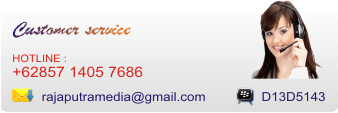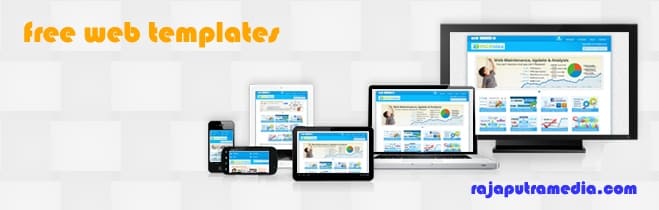Cara Membuat Login Dengan PHP MySQLi
Tutorial cara membuat login dengan php mysqli menggunakan script PHP versi 7 sangat mudah beserta source code nya. Membuat login berarti membuat suatu hak akses terhadap setiap user atau pengguna kepada halaman tertentu dalam aplikasi atau website. Sebagai contoh pada website akademik, jika mahasiswa akan mengakses perolehan nilai semester maka harus login terlebih dulu. Setelah login maka mahasiswa akan diarahkan ke halaman dashboar sesuai hak aksesnya. Kita tidak akan membahas bagaimana membuat aplikasinya, namun membahas tutorial cara membuat login nya saja. Yaitu bagaimana cara membuat login dengan php mysqli menggunakan script PHP versi 7 terbaru dengan mudah dan lengkap.
Sebelumnya juga telah kita bahas tentang cara membuat form login dengan php mysql (tanpa i) pada PHP versi 5 kebawah. Karena script PHP sudah sampai di versi 7, maka kali ini kita akan membahas tentang tutorial cara membuat login dengan php mysqli. Sekilas perbedaannya cukup mudah dipahami, hanya dengan i dan tanpa i. Namun implementasinya tidak demikian, syntax di PHP 7 tidak sama dengan PHP 5, meskipun value yang dibutuhan tetap sama. Membuat form login adalah proses utama dalam mengembangkan aplikasi, jadi tutorial cara membuat login dengan php mysqli wajib Anda ikuti dengan baik.
Tutorial cara membuat login dengan php mysqli lengkat dengan script PHP 7 ini dilakukan pada sistem operasi Windows 7. Menggunakan web server XAMPP versi 7.2 include dengan database MySQLi. Untuk mengikuti tutorial ini pastikan komputer anda telah terinstall web server XAMPP tersebut, agar script PHP 7 dapat dijalankan.
Berikut langkah - langkah tutorial bagaimana cara membuat login dengan php mysqli lengkap dengan source code login PHP 7.
Cara Membuat Login Dengan PHP MySQLi

1. Membuat Folder Direktori
Buat folder direktori projek tutorial di localhost pada folder xampp\htdocs\nama_folder, misal nama folder adalah "login". Sehingga url direktori folder menjadi \xampp\htdocs\login.
2. Membuat Database
Buka phpmyadmin, create database name dengan nama akademik, dengan sebuah tabel baru dengan nama admin dalam database akademik tersebut. Atribut atau field tabel admin adalah id, username dan password. id bertipe int, pilih primary dan auto_increment, username dan password sama-sama bertipe varchar dengan nilai 255.

Cara Membuat Login Dengan PHP MySQLi
Kemudian insert ke dalam tabel admin 1 baris data saja sebagai contoh tutorial login php mysqli. Misal id=1 , username=admin , password=admin123, dan pastikan username adalah unik, tidak boleh ada username dengan value yang sama.
3. Membuat Koneksi Database Dengan PHP MySQLi
Untuk membuat koneksi database dengan php mysqli tentunya teman-teman sudah paham, jadi tidak perlu dijelaskan secara detail. Pada tutorial cara membuat login dengan php mysqli ini, teman-teman dapat menggunakan script koneksi berikut.
Simpan sebagai koneksi.php
<?php
$koneksi = mysqli_connect("localhost","root","","akademik");
if (mysqli_connect_errno()){
echo "Koneksi database gagal : " . mysqli_connect_error();
}
?>
Jika sudah memiliki tabel dan database MySQLi sendiri, silahkan sesuaikan user, password, dan nama databasenya.
4. Membuat Login dengan Halaman Sederhana
Selanjutnya adalah membuat halaman login sederhana untuk admin, interface berbentuk form isian username dan password. Ditambahkan juga button submit sebagai action login dari form login tersebut, perhatikan script form login berikut.
Simpan sebagai index.php
<html>
<head>
<title>Tutorial Cara Membuat Login Dengan PHP MySQLi</title>
</head>
<body>
<h3>Form Login - Tutorial Login dengan PHP MySQLi</h3>
<!-- notifikasi -->
<?php
if(isset($_GET['pesan'])){
if($_GET['pesan'] == "gagal"){
echo "Login gagal! username dan password salah!";
}
else if($_GET['pesan'] == "logout"){
echo "Anda telah berhasil logout";
}
else if($_GET['pesan'] == "belum_login"){
echo "Anda harus login untuk mengakses halaman admin";
}
}
?>
<br/>
<form method="POST" action="login.php">
<table>
<tr>
<td>Username</td>
<td>:</td>
<td><input type="text" name="username" placeholder="Username"></td>
</tr>
<tr>
<td>Password</td>
<td>:</td>
<td><input type="password" name="password" placeholder="Password"></td>
</tr>
<tr>
<td></td>
<td></td>
<td><input type="submit" value="LOGIN"></td>
</tr>
</table>
</form>
</body>
</html>

Cara Membuat Login Dengan PHP MySQLi
Script PHP pada file index.php di atas jika dijalankan akan membuat halaman login sederhana sebagaimana gambar di atas. Terdiri dari kolom username, kolom password, dan button submit / login. Hal yang sangat penting untuk diperhatikan adalah value dan variable pada tag form. Yaitu pada baris ke-22 method dengan value POST dan action dengan value login.php. Artinya data username dan password akan dikirimkan ke dalam script login.php menggunakan method post. Kapan data tersebut dikirimkan? Tentu saja ketika button submit / login di klik.
5. Membuat Script Login PHP MySQLi
Selanjutnya apa yang kita lakukan pada tutorial cara membuat login dengan php mysqli ini?. Sebagaimana penjelasan di atas data akan dikirim ke dalam script login.php untuk di eksekusi. Jadi, selanjutnya adalah membuat script login php mysqli sebagai action yang di submit oleh form.
Simpan sebagai login.php
<?php
session_start();
include 'koneksi.php';
// menangkap data yang dikirim dari form login
$username = $_POST['username'];
$password = $_POST['password'];
// menyeleksi data pada tabel admin dengan username dan password yang sesuai
$data = mysqli_query($koneksi, "SELECT * FROM admin WHERE username='$username' and password='$password'");
// menghitung jumlah data yang ditemukan
$cek = mysqli_num_rows($data);
if($cek > 0){
$_SESSION['username'] = $username;
$_SESSION['status'] = "login";
header("location:admin/index.php");
}
else{
header("location:index.php?pesan=gagal");
}
?>
Perhatikan baris demi baris pada script login php mysqli diatas agar teman-teman mudah paham. Kita menggunakan session sebagai penanda status pengguna yang akan login. Kemudian untuk menghubungkan dengan file koneksi database yang sudah kita buat, gunakan include koneksi. Karena menggunakan method POST maka data yang dikirmkan oleh form login boleh saja kita tangkap kemudian definisikan di awal. Apakah boleh tidak didefinisikan di awal? Boleh-boleh saja. Kita dapat definisikan langsung di dalam query SELECT, beberapa programmer berpendapat bahwa ini akan menghemat waktu loading script.
$data = mysqli_query($koneksi, "SELECT * FROM admin WHERE username='$username' and password='$password'"); $cek = mysqli_num_rows($data);
Kemudian kita seleksi data pada tabel admin yang memiliki username dan password yang sesuai dengan dikirim oleh form login. Selanjutnya hitung jumlah record yang sesuai, tentunya sesuai dengan username dan password yang dikirim.
Selanjutnya pada tutorial cara membuat login dengan php mysqli ini. Jika username dan password ditemukan pada tabel "admin", maka nilai dari variabel $cek adalah jumlah dari record yang ditemukan. Ini berarti variabel $cek bernilai 1 jika username dan password yang diinput sesuai dengan yang ada di tabel database.
if($cek > 0){
$_SESSION['username'] = $username;
$_SESSION['status'] = "login";
header("location:admin/index.php");
}
else{
header("location:index.php?pesan=gagal");
}
Selanjutnya kita cek dengan if else jika variabel $cek lebih besar dari nol, berarti username dan password yang dikirim sesuai. Maka halaman akan dialihkan ke folder admin/index.php sesuai session username masing-masing. Dan jika tidak esuai maka kita alihkan kembali ke halaman login (index.php) dengan data pesan gagal.
6. Membuat Halaman Admin
Halaman admin dapat kita buat menggunakan file index dan letakan pada folder \login\admin\index.php. Ini berfungsi sebagai homepage setelah kita berhasil melakukan login, silahkan ikuti script php berikut.
Simpan sebagai index.php
<html>
<head>
<title>Tutorial Cara Membuat Login Dengan PHP MySQLi - Page Admin</title>
</head>
<body>
<h2>Halaman Admin</h2>
<!-- cek apakah sudah login -->
<?php
session_start();
if($_SESSION['status']!="login"){
header("location:../index.php?pesan=belum_login");
}
?>
<h4>Selamat datang, <?php echo $_SESSION['username']; ?>! anda telah login.</h4>
<br/>
<a href="logout.php">LOGOUT</a>
</body>
</html>
Jika berhasil login, maka kita akan dialihkan ke halaman admin, sesuai dengan session username yang kita pakai. Seperti gambar dibawah ini.

Cara Membuat Login Dengan PHP MySQLi
7. Membuat Script Logout PHP MySQLi
Ya, tentunya jika ada login pastinya ada logout. Kapan logout ini dieksekusi? ketika link logout pada halaman admin diklik. Ini Langkah terakhir pada tutorial cara membuat login dengan php mysqli yaitu membuat script logout. Dan berikut adalah script logout dengan php mysqli, letakan pada folder \login\admin\logout.php.
Simpan sebagai logout.php
<?php
session_start();
// menghapus semua session
session_destroy();
// mengalihkan halaman dan mengirim pesan logout
header("location:../index.php?pesan=logout");
?>
Tutorial Cara Membuat Login Dengan PHP MySQLi
Sekian penjelasan tentang bagaimana cara membuat login dengan php mysqli lengkap beserta source code. Untuk mendapatkan source code nya Anda dapat langsung copas pada bagian source code nya. Semoga dapat membantu.
Baca juga :
- Cara Membuat Form Input Tanggal PHP MySQL
- Cara Membuat Login MD5 Dengan PHP MySQL
- Script Tampil Database dengan PHP MySQL | VIEW Data
- Cara Membuat Laporan PDF dengan PHP dan MySQL
- Membuat form login dan logout dengan PHP dan MySQL
- Membuat Form Input Data dengan PHP dan MySQL
- Membuat Form dan Script Edit Data dengan PHP MySQL
Cara Membuat Login Dengan PHP MySQLi
Tags: membuat login dengan php mysqli, membuat login php mysqli, membuat login dengan php, login php mysqli, cara membuat login dengan php mysqli